Budući da je sučelje sustava Windows 8, u usporedbi s prethodnim iteracijama sustava, bio je značajno recikliran, ulaz u siguran način zahtijeva dodatno pojašnjenje. U ovom članku, mi ćemo razmotriti različite načine za to, a također naučiti kako dodati siguran način na popis za preuzimanje, za ubrzanje pristupa.
Kako ići u siguran način rada na sustavu Windows 8
Za brže lansiranje, osmi verzija popularnog OS-a smanjila je vrijeme čekanja prekida, tijekom koje želite pritisnuti tipku F8 (za otvaranje izbornika s izborom preuzimanja). Na snažnim modernim računalima, korisnik jednostavno nema vremena za reagiranje na Hotkes. Stoga ćemo malo pojednostaviti ovu radnju:
- na Windows 8 omogućen kliknite "Win + X";
- odaberite iz popisa "naredbeni redak" s administratorskim pravima;
- u trenutnoj konzoli napišite bcdeit / Set (zadano) bootmenupolicy naslijeđe;
- kliknite "Unesite" slanjem naredbe za izvršenje.
Ova kombinacija "vratit će" uobičajeni ulaz u siguran način, upoznati s Windows 7. Za povratak na upravljačku ploču unaprijed instaliran u sustavu Windows 8, unesite bootmenupolicy standard na BCDeditit / Set (zadano) naredbeni redak.

Prijavite se na Windows Sigurni način 8 HOT tipke
Ako nije teško doći u izborniku Action Windows 8, koristeći hotkeys, slobodno koristite kombinaciju Shift + F8. Dalje, da biste dobili siguran način:
- odaberite stavku "Dijagnostika";
- idemo na "parametre opterećenja";
- kliknemo na "Reload";
- kada računalo napravi ponovno pokretanje, vidjet ćete zaslon s različitim izborima;
- među njima nalazimo string "Omogući sigurno način rada" (možete odabrati "s podrškom naredbenog retka" ili bez njega).

Pokretanje sigurnog načina rada s Windows 8
Ako OS radi ispravno, lako uđite u siguran način rada iz već uključene "osam". Za ovo:
- pritisnite Win + R;
- u nastupim nizu pišemo msconfig, kliknite "OK";
- u prozoru "Konfiguracija sustava" odaberite karticu "Load" (na vrhu);
- kliknite na Windows 8;
- u nastavku, među parametrima lansiranja ostavljamo poklone nasuprot "sigurnim načinu" stavke -\u003e minimalno ";
- u "Charms" ploču idemo na "Parametre" -\u003e "Promjena parametara" -\u003e General ";
- odaberite "Posebne opcije za preuzimanje" -\u003e "Ponovo učitaj sada."

Kako ići u siguran način rada ako Windows 8 ne radi
U ovom slučaju, također je zapravo ući u siguran način, samo disk s distribucijskim kompletom instaliran OS:
- učitavanje iz njega odaberite jezik sučelja;
- na sljedećem zaslonu kliknite "System Restore";
- odaberite OS, u daljnjem tekstu - "Command Line";
- konzola u kojoj pišemo bCDedit / Set (strujni) SafeBot Minimal;
- ponovno podizanje sustava.
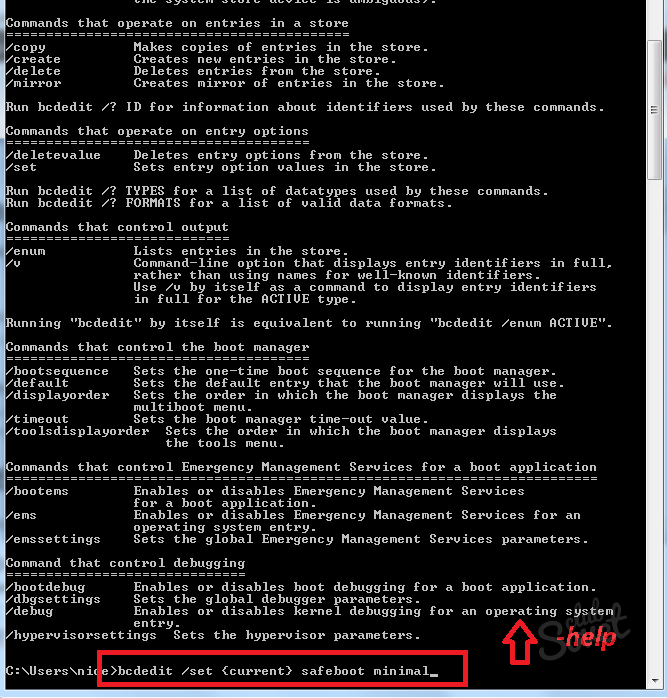
Nije najsigurnije, ali od toga nije manje metoda rada unos u sigurnom načinu rada hitne gašenja (relevantno u slučajevima kada ništa drugo ne pomaže). Da biste ga koristili, uklonite računalo iz utičnice, za prijenosno računalo - držite gumb za uključivanje dok se ne isključi. Ako Windows 8 tada omogućava, prikazat će se izbornik u kojem će biti dostupna opcija prijave u sigurnom načinu rada.































